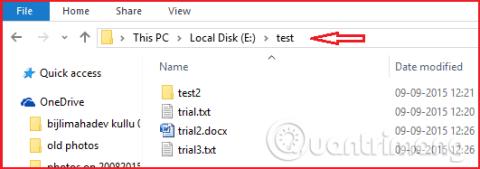Pomocí příkazu attrib můžete snadno změnit atributy souboru. Článek představí koncept atributů souborů, příkaz attrib a způsob použití příkazu ke změně souborů.
Jaké jsou vlastnosti souboru?
Podle Wikipedie je atribut souboru část metadat přidružená k počítačovému souboru, která určuje chování systému souborů. Mnoho lidí se může divit, co jsou metadata? Jednoduše řečeno, metadata mohou být přípony souborů nebo oprávnění k souborům.
V systému Microsoft Windows existují čtyři vlastnosti „úložiště, pouze pro čtení, skryté a systém“. Můžete nastavit nebo vymazat kteroukoli z těchto čtyř vlastností v souboru a také můžete nastavit nebo vymazat všechny vlastnosti v souboru. K nastavení nebo vymazání těchto atributů musí uživatelé použít příkaz attrib.
Použijte příkaz attrib
Tento příkaz můžete použít k ručnímu odstranění virů. Uživatelé obvykle nemohou odstranit virové soubory pomocí tlačítka Odstranit. Protože tyto soubory mohou obsahovat atributy souborů „skryté“ nebo „systémové“ nebo „pouze pro čtení“. Při odstraňování atributů souboru z virových souborů můžete snadno odstranit pomocí tlačítka delete, stačí k odstranění těchto atributů souboru použít příkaz attrib. Tento příkaz pomůže uživatelům nejen odstranit viry, ale také skrýt soubory nebo vytvořit soubory pouze pro čtení.
Syntaxe příkazu Attrib
Toto je syntaxe příkazu attrib
atribut [+ | – atribut] [jednotka][cesta][název souboru] [/s][/d]
"Atribut" je třeba nahradit H, S, A nebo R, tento příkaz lze použít i bez posledních dvou písmen (/S a /D).
- Pomocí +R vytvořte soubor pouze pro čtení. Když je tato vlastnost použita, nikdo nemůže upravovat nebo mazat soubory.
- Použijte -R k odebrání atributu jen pro čtení.
- Pomocí +H skryjete soubory.
- Použijte -H k odstranění skrytých atributů.
- Pomocí +S vytvořte ze souboru příkazový soubor používaný pouze systémem DOS.
- Pomocí -S zakažte vlastnosti systému.
- Pomocí +A nastavte vlastnosti archivu pro soubor. Tento příkaz můžete použít společně s příkazem BACKUP nebo XCOPY.
- Použijte -A k odstranění atributu archivu.
- Pomocí /S použijte vlastnosti na podsložky v zadané cestě.
- Použijte /D k zahrnutí adresářů procesů.
Jak používat příkaz attrib ke změně atributů souboru
Mezi čtyřmi atributy můžete potřebovat atributy R a H. Uživatelé mohou také použít atribut S v kombinaci s atributy R a H. Níže je několik příkladů použití příkazu attrib. Vytvořte testovací složku na jednotce E a vytvořte tři dokumenty v testovací složce. Níže se můžete podívat na odkaz.

Otevřete příkazový řádek jako správce, klikněte pravým tlačítkem na cmd, zobrazí se možnost „ Spustit jako správce “. Chcete-li skrýt soubor trial.txt, musíte použít níže uvedený příkaz a nahradit 'e' písmenem vaší jednotky, "test" názvem složky a "trial.txt" názvem souboru.
attrib +he:\test\trial.txt
nebo
attrib +h +se:\test\trial.txt
nebo
attrib +h +se:\test\trial.txt /s

Výše jsou uvedeny příkazy, které lze použít ke změně vlastností souboru. Chcete-li zobrazit soubor trial.txt, musíte použít příkaz níže.
attrib -he:\test\trial.txt
Můžete použít všechny vlastnosti.

| attrib +re:\test\trial.txt |
převést soubor na soubor pouze pro čtení. |
| attrib -re:\test\trial.txt |
k odstranění atributu jen pro čtení. |
| attrib +h +re:\test\trial.txt |
používat vlastnosti pouze pro čtení a skryté vlastnosti. |
| attrib -h -re:\test\trial.txt |
k odstranění atributů pouze pro čtení a skrytých atributů. |
| attrib +h +r +s +ae:\test\trial.txt |
používat všechny čtyři vlastnosti. |
| attrib -h -r -s -ae:\test\zkušební.txt |
smazat všechny čtyři vlastnosti. |
| attrib +he:\test\*.txt* |
pro použití atributu hidden pro všechny soubory txt v adresáři test. |
| attrib -he:\test\*.txt* |
odstranit skrytý atribut ze souboru txt v testovací složce. |
| attrib +on:\test\*.* |
Chcete-li použít atribut skrytý pro všechny soubory ve složce test. |
| atribut -he:\test\*.* |
Chcete-li odstranit skrytý atribut ze všech souborů v testovací složce. |
| attrib +on:\test\test2 |
Chcete-li skrýt složku test2 ve složce test. |
| atribut -he:\test\test2 |
Chcete-li znovu zobrazit složku test2 ve složce test z jednotky E. |
Vidět víc: